- ผู้เขียน Jason Gerald [email protected].
- Public 2024-01-15 08:25.
- แก้ไขล่าสุด 2025-01-23 12:48.
บทความวิกิฮาวนี้จะแนะนำวิธีการล้างบทสนทนาใน Snapchat ทั้งหมดในหน้าแชท
ขั้นตอน
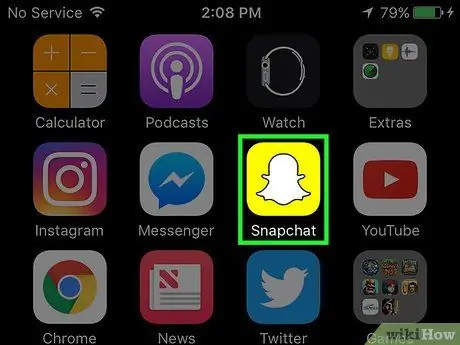
ขั้นตอนที่ 1. เปิด Snapchat
ไอคอนนี้เป็นผีสีขาวบนพื้นหลังสีเหลือง
หากคุณยังไม่ได้เข้าสู่ระบบ ให้แตะ เข้าสู่ระบบ และพิมพ์ชื่อผู้ใช้ (หรืออีเมล) และรหัสผ่านของคุณ
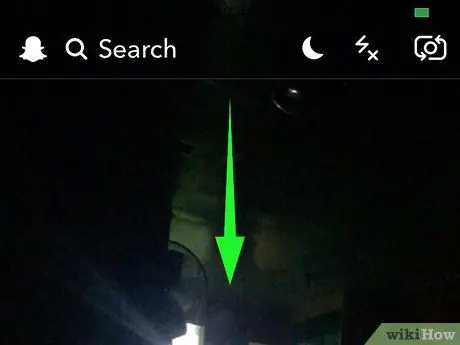
ขั้นตอนที่ 2. ปัดลงบนหน้าจอกล้อง
หน้าโปรไฟล์ของคุณจะเปิดขึ้น
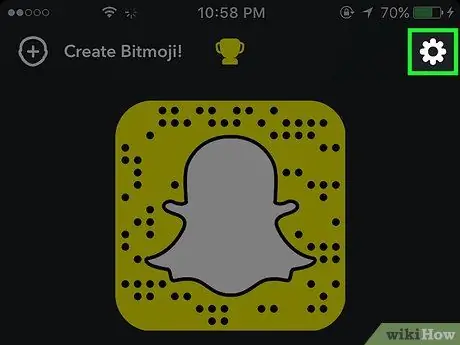
ขั้นตอนที่ 3 แตะ ️
ที่มุมขวาบน
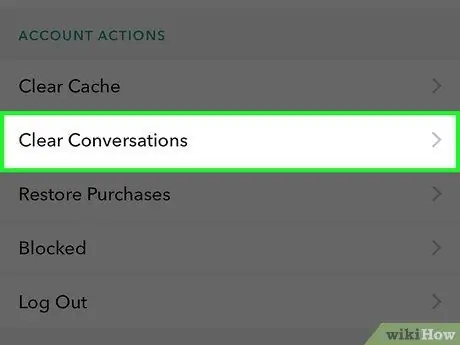
ขั้นตอนที่ 4 เลื่อนหน้าจอลงแล้วแตะ ล้างการสนทนา
ปุ่มจะอยู่ที่ด้านล่างของหน้าการตั้งค่าในส่วน "การดำเนินการกับบัญชี"
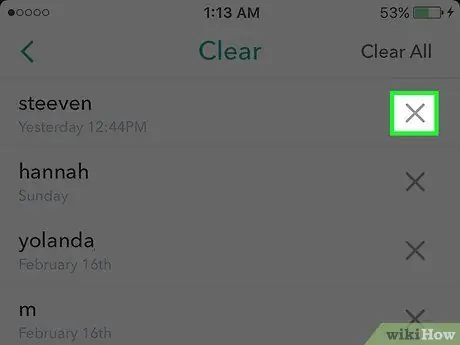
ขั้นตอนที่ 5. แตะ ล้างทั้งหมด
ที่มุมขวาบนของหน้าจอ
คุณยังสามารถสัมผัส NS ทางด้านขวาของชื่อบุคคลเพื่อลบประวัติการสนทนากับบุคคลนั้น
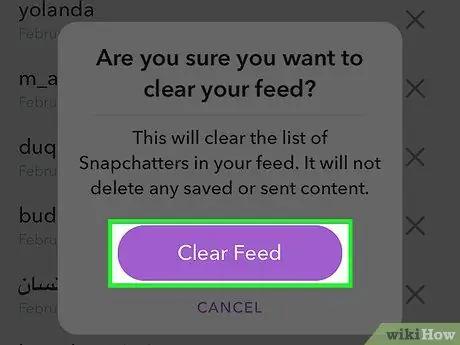
ขั้นตอนที่ 6 แตะล้างฟีด
เมื่อทำเช่นนั้น การตัดสินใจของคุณจะได้รับการยืนยัน และประวัติการสนทนาของคุณจะถูกรีเซ็ตเป็นค่าว่าง






